Última actualización: 5 de octubre de 2022
PROBLEMA
Outlook deja de conectarse al servidor de correo. Es posible que vea errores como los siguientes:
"Se interrumpió la conexión con el servidor".
Tarea "Nombre de usuario - Recepción" notificado error (0x800CCC0F): "Se interrumpió la conexión con el servidor. Si este problema continúa, póngase en contacto con el administrador del servidor o el proveedor de servicios de Internet (ISP).
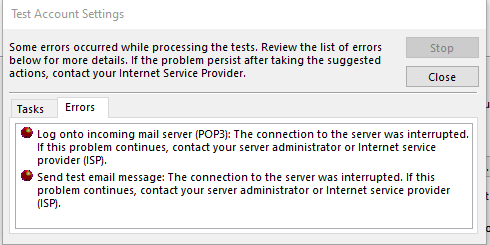
"El servidor ha finalizado inesperadamente la conexión. Las posibles causas incluyen problemas del servidor, problemas de red o un largo período de inactividad".
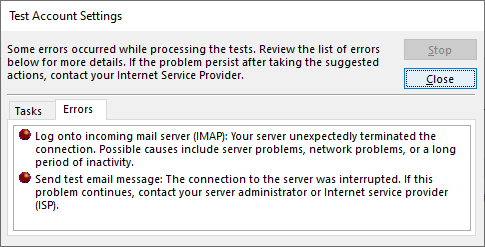
ESTADO: SOLUCIÓN ALTERNATIVA
Después de investigar esto más, vemos dos soluciones alternativas para ayudar con estos errores:
Solución alternativa n.º 1: Si recibe los errores de la sección anterior, podría indicar que hay un problema con la contraseña de aplicación. Esto puede ocurrir en Windows 10 o Windows 11. Para corregir la contraseña de aplicación, inicie sesión en el correo electrónico web de su proveedor de correo electrónico IMAP y vaya a Información de la cuenta > Seguridad y cree una nueva contraseña de aplicación.
Para corregir la contraseña de aplicación en su cuenta de correo electrónico en Outlook, haga lo siguiente:
-
En Outlook, seleccione Archivo, en Información de la cuenta haga clic en la lista desplegable y seleccione la cuenta IMAP con los errores anteriores.
-
Seleccione Configuración de la cuenta > Configuración del servidor.
-
En Configuración de la cuenta IMAP, pegue la nueva contraseña de aplicación en el cuadro Contraseña.
-
Seleccione Siguiente y, a continuación, Hecho.
Solución alternativa n.º 2: Hemos probado aún más y hemos comprobado que TLS 1.3 puede causar los errores anteriores si se encuentra en Windows 10. Nuestras pruebas determinó que Windows 11 TLS 1.3 debería funcionar correctamente con Outlook. Si se encuentra en Windows 10, siga estos pasos para deshabilitar TLS 1.3 para solucionar los errores del artículo anterior.
Este problema puede ocurrir si el equipo se ha actualizado para tener TLS 1.3 configurado. Para solucionar este problema, quite la configuración de TLS 1.3 haciendo lo siguiente:
-
Haga clic en Inicio, busque Regedit y abra la aplicación
-
Vaya a esta ruta en el Registro:
Computer\HKEY_LOCAL_MACHINE\SYSTEM\CurrentControlSet\Control\SecurityProviders\SCHANNEL\Protocols
-
Revise si ve TLS 1.3 en Protocolos. Si lo hace, haga clic con el botón derecho en Protocolos y haga clic en Exportar para guardar una exportación del Registro de la configuración en caso de que tenga que revertir por cualquier motivo.
-
Si en Protocolos ve TLS 1.3, elimine esa clave y sus subclaves.
-
Reinicie Outlook. Si sigues sin ver la sincronización comienza a funcionar, reinicia Windows.
Después de realizar el cambio, el Registro debería aparecer de forma similar a la siguiente, no mostrar ninguna clave TLS 1.3.
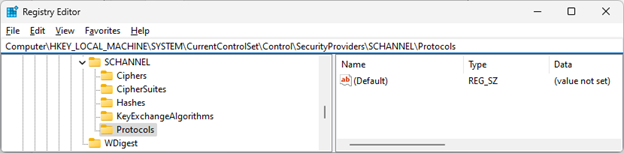
Más recursos
Conjuntos de cifrado en TLS/SSL (Schannel SSP): aplicaciones de Win32 | Microsoft Learn

Preguntar a los expertos
Lea nuestro blog, póngase en contacto con expertos y discuta sobre las últimas novedades y procedimientos recomendados de Outlook.

Obtener ayuda de la comunidad
Formule una pregunta y encuentre soluciones facilitadas por agentes de soporte técnico, profesionales MVP, ingenieros y otros usuarios de Outlook.

Sugerir una característica nueva
Estaremos encantados de escuchar sus sugerencias y comentarios. Comparta sus ideas. Su opinión nos importa.
Vea también
Correcciones o soluciones alternativas para problemas recientes en Outlook para PC







